Win10 All Settings — режим «бога», единый доступ к средствам администрирования и прочим настройкам Windows 10
Приложение «Параметры»в Windows 10 объединяет только наиболее востребованные функции и настройки, чего нельзя сказать об инструментах администрирования, организация доступа в которых по-прежнему оставляет желать лучшего. Возможно, когда-нибудь в Microsoftреализуют такой доступ, а пока что очень даже неплохим решением может послужить Win10 All Settings— бесплатная программа, позволяющая запустить любую системную утилиту и открыть любую настройку из единого интерфейса.
Как русифицировать Win10 All Settings
Программа не нуждается в установке и правах администратора, единственное, что вам нужно сделать, это ее русифицировать, скачав файл с переводом по ссылке yadi.sk/d/0NkKlFNjv01UEQ.
Запустив утилиту, откройте ее меню кликом по значку в системном трее и выберите Languages-> Custom. В результате в папке с исполняемым файлом утилиты будет создан текстовый файлик win10settings-lang.txt. Замените его содержимое текстом из файла перевода. Сохранив языковой файл и перезапустив программу, вы увидите, что ее меню стало на русском языке. К слову, в Win10 All Settingsимеется встроенный переводчик, доступный из того же меню Languages-> Translate, но нужно время, чтобы перевести все опции.
Windows 11 Privacy Settings You Should Change Right Now! (HINDI)
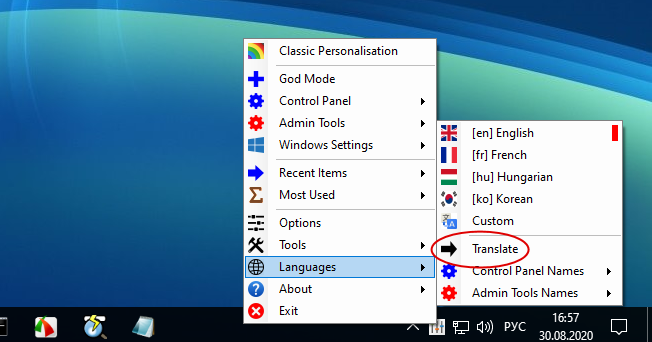
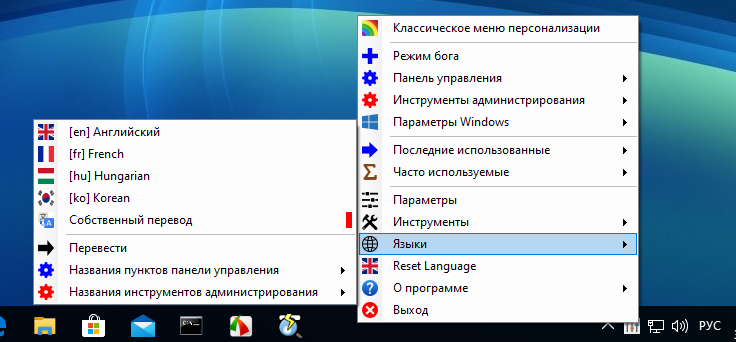
Доступные в Win10 All Settings опции
Перечислять все доступные через меню утилиты опции вряд будет уместным, так как все их вы можете видеть на приложенных ниже скриншотах.
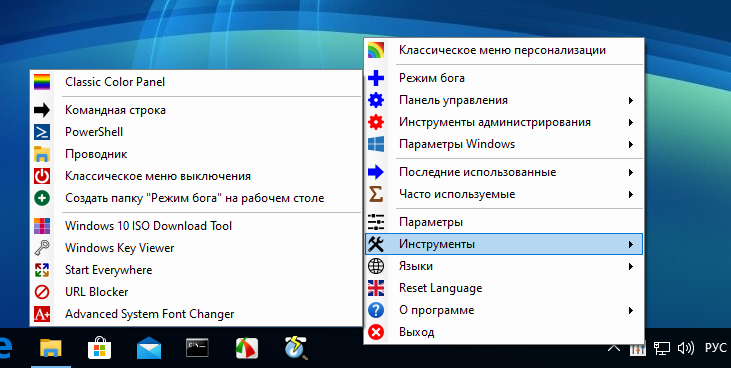
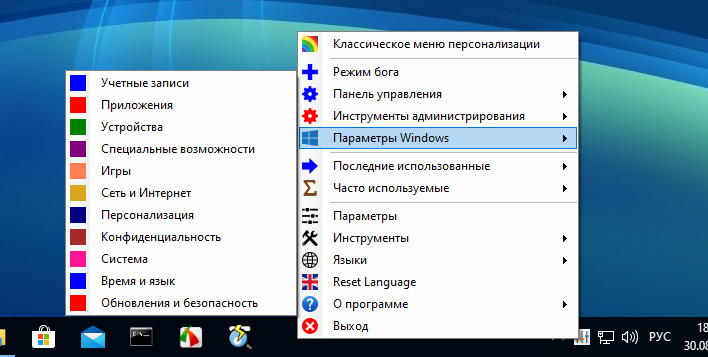
Отдельно рекомендуем обратить внимание только на следующие пункты:
- Режим бога или «Создать папку «Режим бога» на рабочем столе»— создает на рабочем столе каталог с наиболее полным набором ярлыков на инструменты администрирования.
- Командная строка— открывает классическую командную строку без прав администратора.
- Классическое меню персонализации— открывает простейшее меню модуля управления персонализацией.
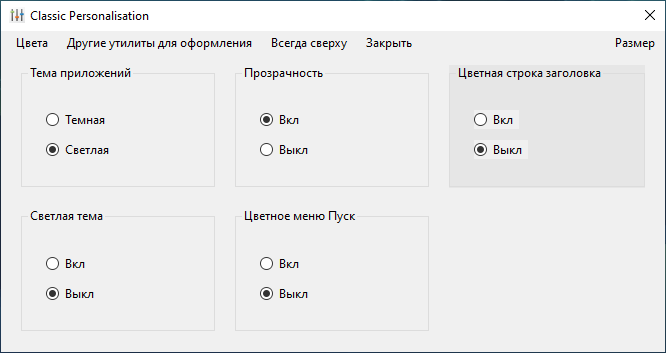
- Параметры— открывает собственные настройки утилиты.
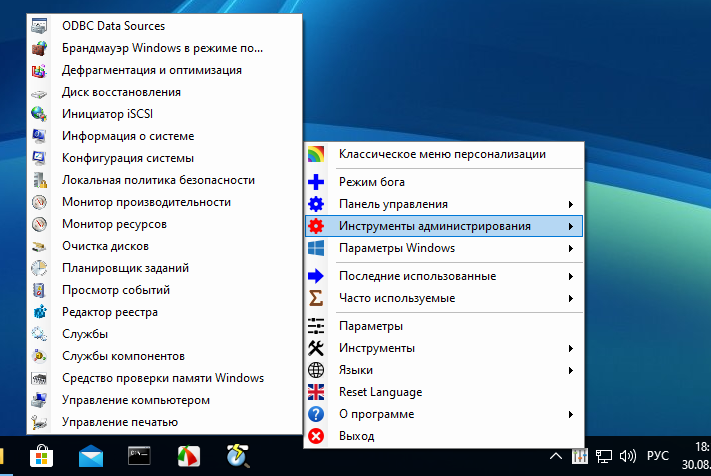
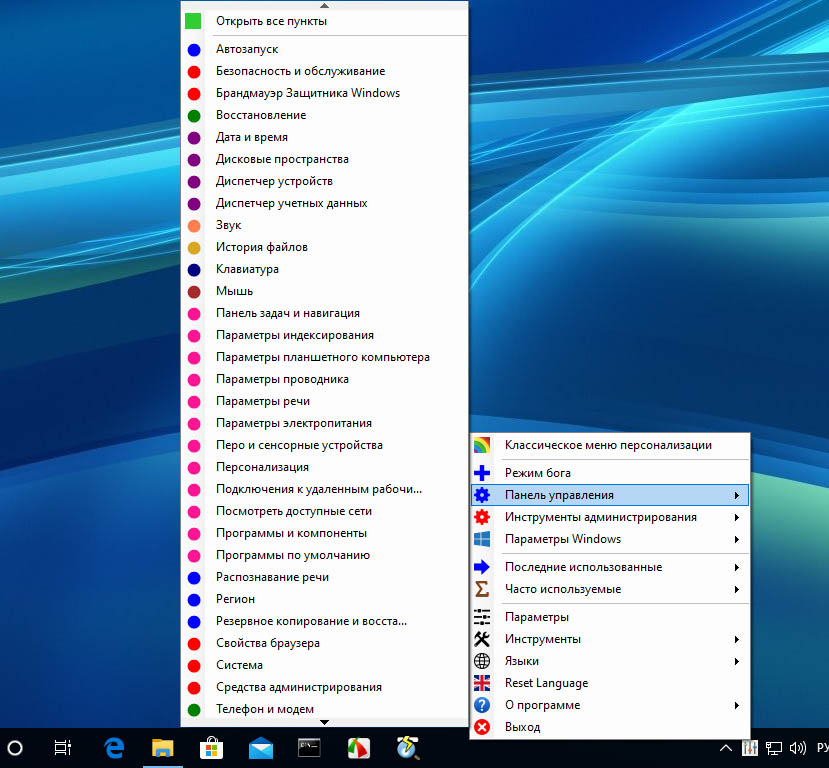
В подменю инструмента вы найдете одноименные ссылки на другие утилиты разработчика, — все они будут на английском языке.
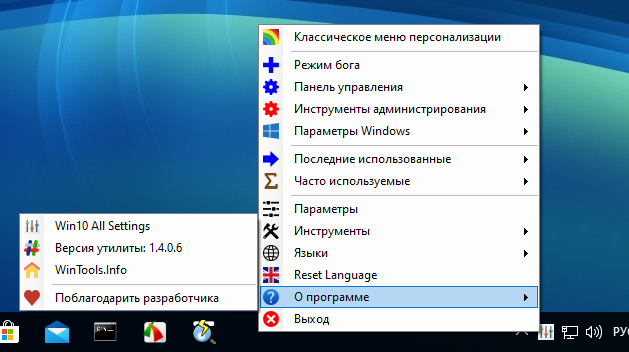
Советуем также заглянуть в собственные настройки приложения, в них вы можете настроить поведение Win10 All Settings, например, выбрать действие по умолчанию при клике по значку программы, переключиться со светлой темы оформления на темную, прописаться в автозагрузку и далее по списку.
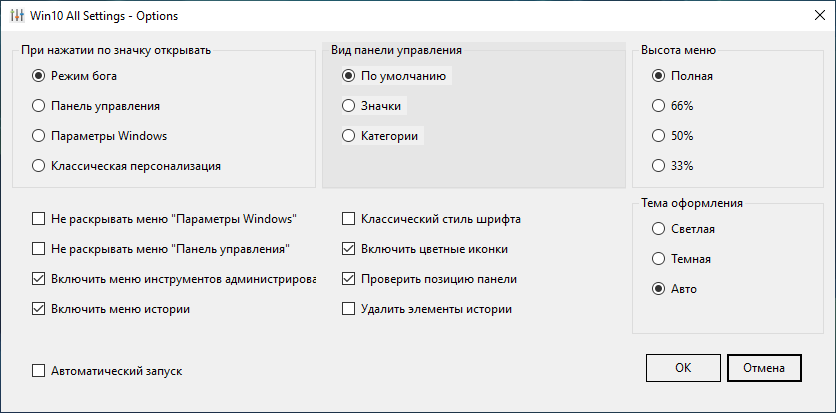
Ну и под завершение небольшое замечание: утилита может работать и с Windows 8.1и 7, но поскольку создавалась она для «десятки», некоторые опции в предыдущих версиях системы могут и не работать.
Источник: www.white-windows.ru
W10Privacy – как настроить и улучшить конфиденциальность Windows 10
Конфиденциальность является одним из фундаментальных аспектов для пользователей. Каждый раз, когда мы путешествуем по Интернету, наши данные рискуют подвергнуться какой-либо атаке. Особенно, если мы не примем необходимые меры предосторожности. В этом смысле, в улучшении как приватности, так и безопасности, операционные системы ставят свои цели.
Давайте поговорим о W10Privacy. Это инструмент для Windows 10, который позволяет вам контролировать параметры конфиденциальности в операционной системе Microsoft.
W10Privacy, инструмент для настройки конфиденциальности в Windows
Эта программа абсолютно бесплатна. Его цель заключается в том, чтобы все, что связано с конфиденциальностью Windows 10, было в одном инструменте. Простой и быстрый способ настройки различных параметров, которые могут повлиять на конфиденциальность. Мы уже знаем, что эта операционная система наиболее часто используется в настольных компьютерах.
Он имеет разные категории, выделенные вкладками. Он сообщает нам о некоторых конфигурациях, которые он рекомендует принять во внимание. Это также предупреждает нас о некоторых, которые могут оказать негативное влияние на наше оборудование.
Чтобы использовать этот инструмент, мы должны зайти на его официальный сайт и загрузить приложение на наш компьютер. Как мы уже упоминали, это абсолютно бесплатно.
Мы видим, что программа доступна на немецком и английском языках, русского аналога мы не нашли. Однако конфигурация и аспекты, которые необходимо учитывать, просты и интуитивно понятны.
Помимо прочего, это позволяет Microsoft отрицать использование диагностических данных. Это также позволяет вам полностью контролировать конфиденциальность приложений, поиска или телеметрии. Мы также можем заставить Windows 10 не собирать и не использовать эту информацию, чтобы давать нам предложения и идеи.

Настройка конфиденциальности в других программах Microsoft
Следует отметить, что W10Privacy не позволяет нам настраивать конфиденциальность только для самой операционной системы. Это также дает нам возможность настроить конфиденциальность в различных программах Microsoft. Эти программы включают Microsoft Edge, OneDrive или Explorer. Мы увидим различные аспекты, которые мы можем настроить, и посоветуем нам, делать это или нет.
В конфигурациях некоторые из них связаны с брандмауэром, сетью, системными приложениями, другими приложениями и т. д.
В качестве рекомендации от 19216811.ru – мы рекомендуем создать точку восстановления системы. Это очень важно делать на регулярной основе.
Если у вас есть проблема, такая как заражение вредоносным ПО, данные и настройки могут быть восстановлены. При использовании W10Privacy мы можем немного изменить конфигурацию. Это может привести к неожиданным результатам и может поставить под угрозу правильное функционирование системы. Благодаря созданию точки восстановления системы мы можем вернуться к тому, что было раньше.
Мы также можем создавать отдельные файлы конфигурации. Таким образом, мы можем создать файл для использования на другом компьютере и настроить его так же. Это экономит нам время и у нас все готово.
Короче говоря, W10Privacy – это интересный инструмент, который можно бесплатно использовать в Windows. Это помогает нам улучшить различные аспекты настройки конфиденциальности в Windows.
Источник: 19216811.ru
Не пропустите бесплатные раздачи интересных программ. Разрешитеоповещения в браузере.
Каждый день мы раздаем лицензионные программы БЕСПЛАТНО!
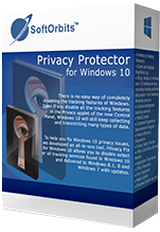
Giveaway of the day — Privacy Protector 4.0 for Windows 10
Privacy Protector for Windows 10 помогает обезопасить личные данные
Рейтинг: 201 (90%) 22 (10%) 5 комментариев
Privacy Protector 4.0 for Windows 10 был доступен бесплатно 16 августа 2018 г.
Бесплатно сегодня

free today
Мощный генератор иконок и графики для мобильных и настольных приложений
Privacy Protector for Windows 10 помогает решить проблемы приватности ОС. Огромное количество сервисов Windows 10 собирают разного рода личные данные. Программа поможет решить все проблемы Windows 10, которые нарушают право конфиденциальности пользователя при работе c ПК. Данный инструмент предназначен как для частных лиц, так и для предприятий, требующих надежной защиты конфиденциальных данных.
Благодаря доступному интерфейсу, пользователи Privacy Protector смогут настроить свою систему для блокировки нежелательного трафика, передаваемого на серверы Microsoft . Возможно удалить основные элементы Телеметрии и системы Сбора Данных; а остальное просто отключить. Пользователь сможет действовать по своему усмотрению, определяя какие сервисы необходимо отключить, устраняя тем самым те или иные бреши в приватности Windows 10. Существует около 40 сервисов (некоторые из них работают в фоновом режиме), которые отслеживают и собирают персональные данные пользователей. Из них можно удалить, обезвредить или заблокировать::
- Cortana
- Телеметрия Office
- Медиа Центр
- Диагностика эффективности энергопотребления
- Программа Улучшения Качества ПО
- Поиск Windows
Это лишь часть сервисов, котоорые способна контролировать программа Privacy Protector for Windows 10. Программа также отключает Keylogger, отправляющий все данные, вводимые с клавиатуры на сервера Microsoft (что также может включать в себя номера кредитных карт, пароли, персональные данные и т.д.) Для предотвращения появления новых нежелательных программ для сбора данных и программ-шпионов Windows 10, Privacy Protector позволяет отключить обновления Windows.
Данная функция также работает на Windows 7-8. Прграмма блокирует IP адреса Microsoft и помогает добавить для них правила в Windows Firewall. Большая часть программ-шпионов работают в фоновом режиме и потребляют значительную часть ресурсов системы. Именно поэтому отключение позволит не только обезопасить личные данные, но и улучшит производительность системы. Программа Privacy Protector for Windows 10 всегда создаёт контрольную точку для восстановления системы, перед тем,как вносить изменения, что позволяет в любой момент отменить их, в случае необходимости.
Системные требования:
Разработчик:
Официальный сайт:
Размер файла:
Цена:
SoftOrbits также предлагает

Easy Photo Unblur улучшает качество фотоснимков удаляя излишний шум и увеличивая резкость размытых объектов. Существует множество способов устранения размытости снимков, и большинство из них требуют профессиональных навыков в графическом дизайне. Программа Easy Photo Unblur подойдёт каждому, вне зависимости от наличия навыков в фотографии и дизайне. Данная программа позволяет устранить размытость снимков, используя механизмы искусственного интеллекта, что гораздо эффективнее обычного повышения резкости, используемого в большинстве альтернативных решений. Пользователь сможет сравнить превью с оригинальным снимком перед сохранением изменений.

Photo Stamp Remover – это утилита для коррекции фотографий, которая способна удалять водяные знаки, отметки о дате снимка и прочие нежелательные объекты с фото. Технология умного восстановления позволяет программе полностью автоматизировать процесс коррекции фотографии путем заполнения выбранной области текстурой, сгенерированной из пикселей, находящихся вокруг заполняемой области. Таким образом дефекты естественным образом сливаются с остальным изображением.При помощи Photo Stamp Remover вы сможете за минуту сделать то, на что, при использовании другого клонирующего инструмента, ушли бы часы!

Линейка продуктов SoftOrbits Digital Photo Suite предоставляет решения для ретуширования, изменения размера, конвертирования, защиты и публикации цифровых фотографий.
Источник: ru.giveawayoftheday.com
Как правильно отключить слежку Windows 10

Помните, какая шумиха была сразу после выхода операционной системы Windows 10 по поводу, весьма интенсивного и обширного, сбора телеметрии (действий пользователей)?
Извинения и объяснения производителей были как горох об стену — весь мир был возмущён и обижен. Никого не интересовало, что вся эта история была задумана с благой целью повышения удобства использования программной оболочки.
А всё потому, что просто сделали это без спроса пользователей, практически тайно. Корпорация Microsoft чистосердечно не подозревала даже, что это так заденет людей — они же точно знали для чего АНОНИМНО собирают данные о действиях пользователей и как их будут использовать для улучшения своего продукта.
Ситуацию очень быстро погасили и исправили, при этом извинившись перед всем миром, но как говорят в народе — осадочек остался.
Сегодня 95% (если не все 99%) «слежки» можно отключить сразу при установке системы на компьютер (если не спешить и быть внимательнее) или в разделе параметров под названием, кто бы мог подумать — «Конфиденциальность».
Программное отключение слежки в Windows 10
Несмотря на многомиллионную агрессивную разъяснительную компанию и правильные действия по предоставлению выбора пользователям в вопросе передачи личных данных корпорации, ловкие энтузиасты-программисты уже успели слепить «на коленке» свои первые всякие «отключалки слежки» и «блокировщики сбора личной информации».
На волне всеобщей истерии они молниеносно завоевали огромную популярность, чем и воспользовались многие недобросовестные авторы (не все, справедливости ради будет сказано) — внедрили в свои «поделки» трояны, молвари, криптогенераторы…

Именно поэтому очень важно выбрать для удобного управления практически всей системной телеметрией правильную, безопасную и проверенную утилиту.
Лично проверил три профильных бесплатных программки и могу смело их рекомендовать:
- Windows Privacy Dashboard (WPD)
- Ashampoo ® AntiSpy for Windows 10
- O#128578; …
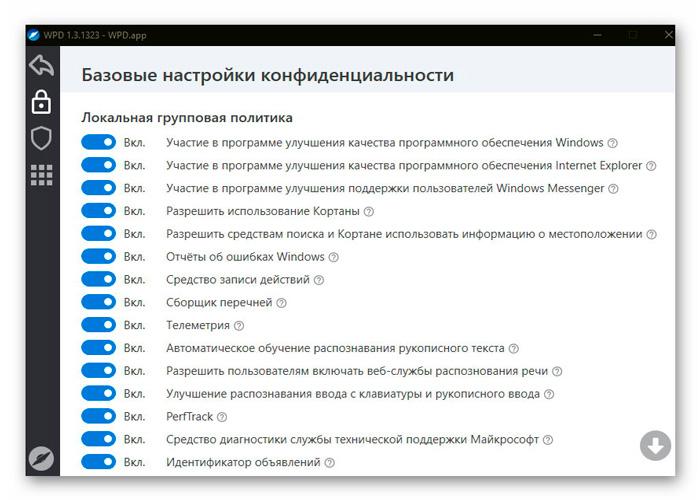
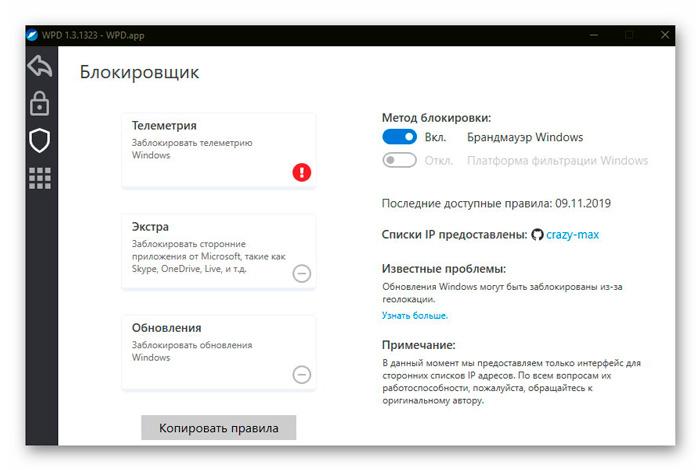
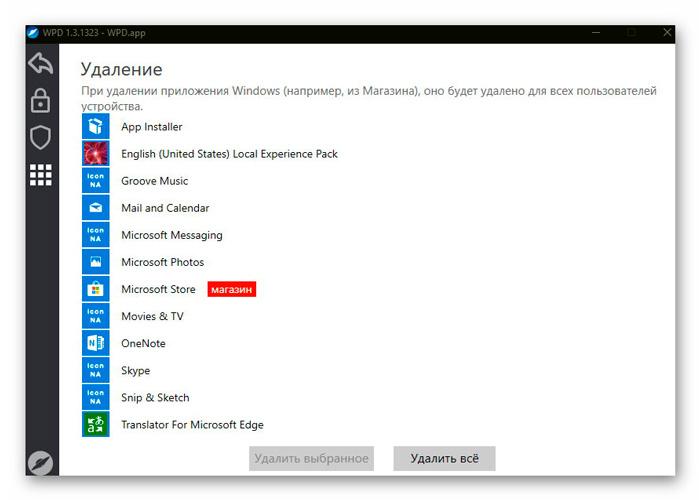
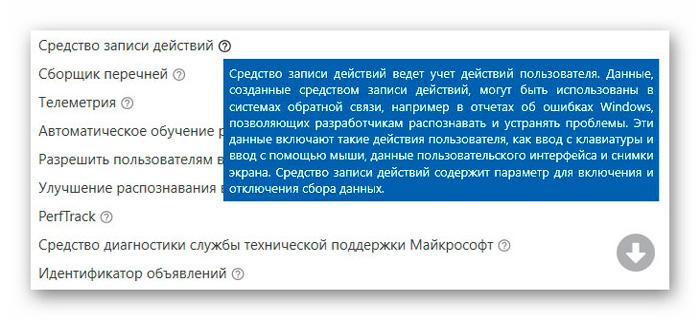
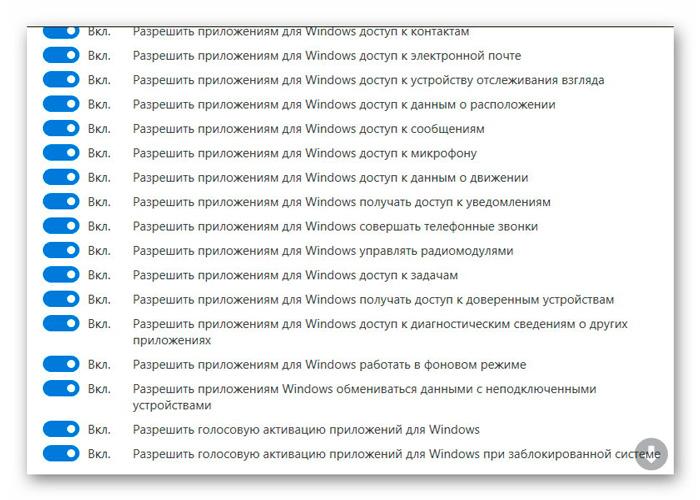
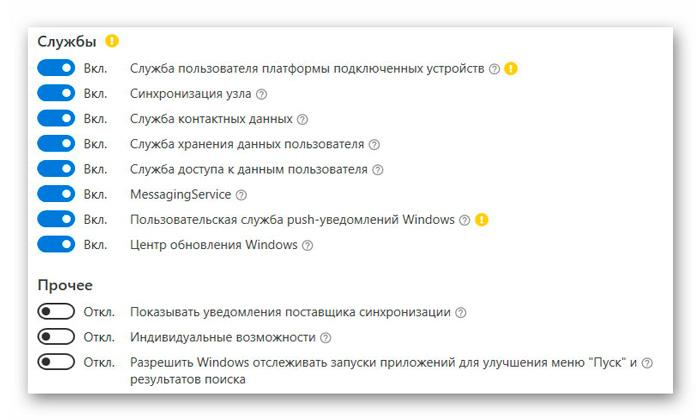
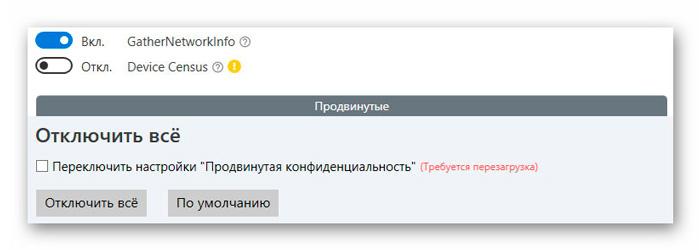
- полностью отключить слежку в Windows 10
- избавиться от предустановленных, навязанных производителями встроенных программ по умолчанию
- деактивировать «неотключаемые» системные обновления
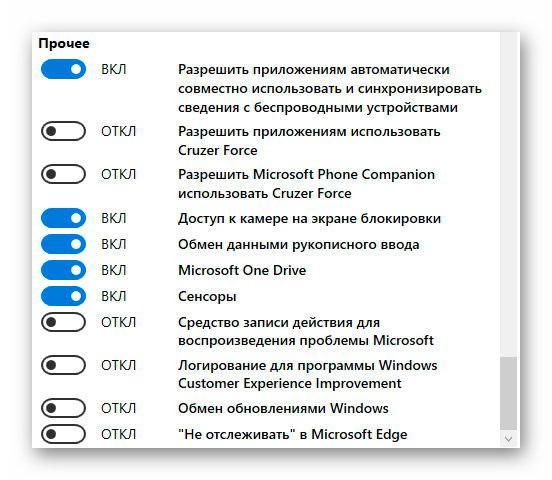
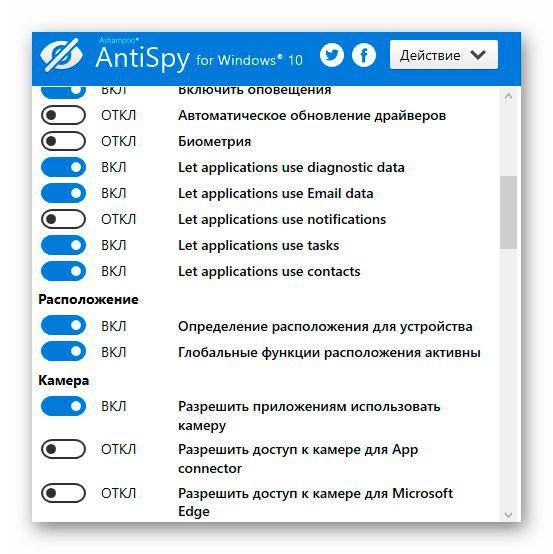

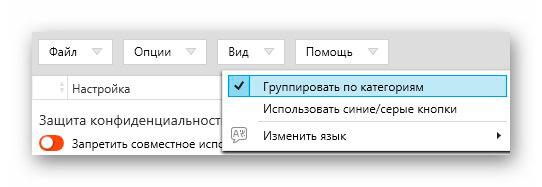
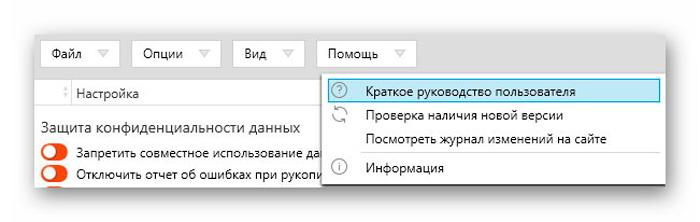
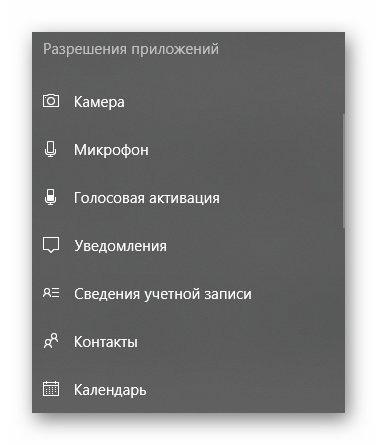
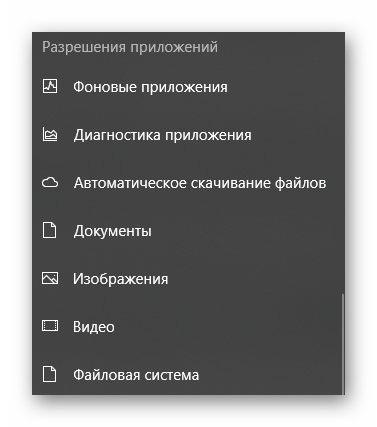
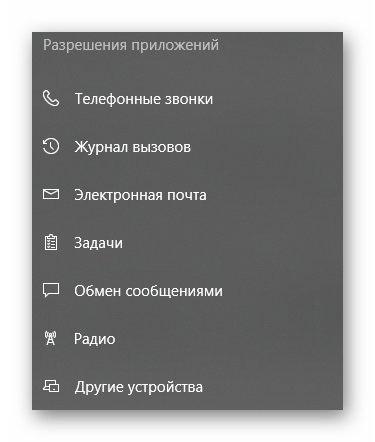
Обратите внимание на стрелку внизу справа — она продолжает этот неудержимый праздник конфиденциальности…
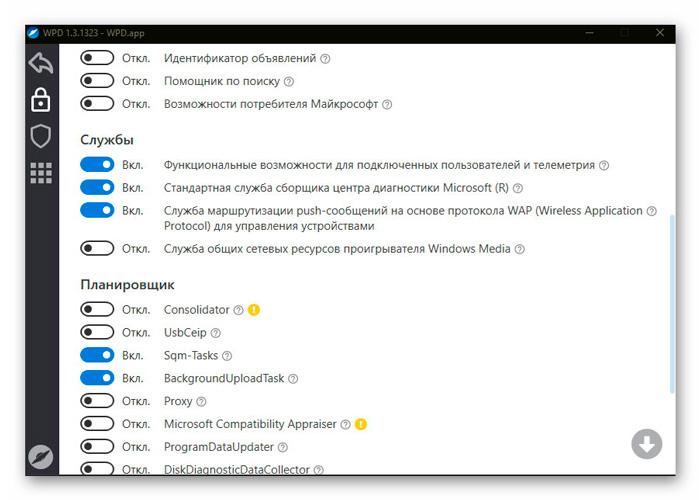
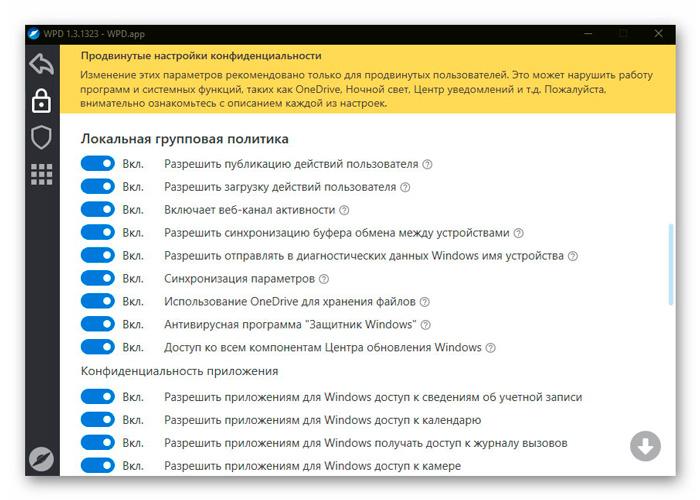
С помощью Windows Privacy Dashboard (WPD) можно:
Скачать Windows Privacy Dashboard (WPD)
| Название программы (утилиты): | Windows Privacy Dashboard (WPD) |
| Производитель (автор): | WPD Team. |
| Статус: | Бесплатно |
| Категория: | Конфиденциальность |
| Размер инсталлятора (архива): | 259.3 кб |
| Поддержка ОС: | Windows 7,8,10 |
| Язык интерфейса: | Английский, Русский Китайский, Польский Итальянский, Японский Немецкий, Французский… |
| Безопасность: | Вирусов нет |
| Похожие программы: | Ashampoo® AntiSpy for Windows 10 |
Ashampoo AntiSpy for Windows 10 (обзор + видео)
Как все воспитанные утилиты из этого списка, Ashampoo AntiSpy for Windows 10 также имеет возможность быстрого предварительного создания точки восстановления системы, на всякий пожарный случай…
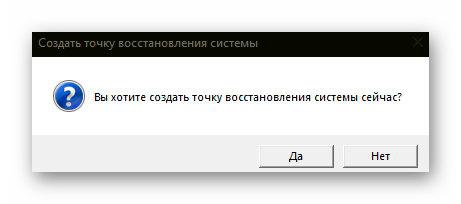
Её тоже нет нужды инсталлировать в операционную систему (портативная) — запустил, использовал, закрыл…
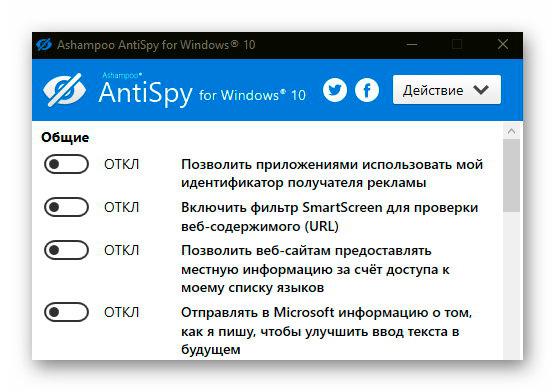
Аналогично с предыдущим случаем — подробно описывать все пункты в программе нет нужды, всё наглядно, ясно и на понятном языке…
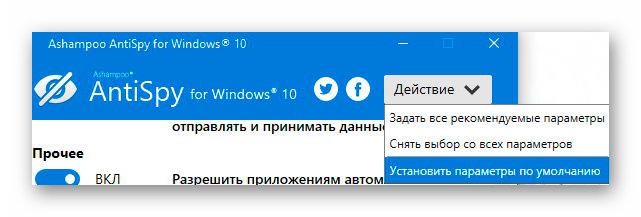
Скачать Ashampoo AntiSpy for Windows 10
| Название программы (утилиты): | Ashampoo® AntiSpy for Windows 10 |
| Производитель (автор): | Ashampoo® |
| Статус: | Бесплатно |
| Категория: | Конфиденциальность |
| Размер инсталлятора (архива): | 411.9 кб |
| Поддержка ОС: | Windows 10 |
| Язык интерфейса: | Английский, Русский + 17 языков |
| Безопасность: | Вирусов нет |
| Похожие программы: | Windows Privacy Dashboard (WPD) |
OO ShutUp10 бесплатна, портативна, понятна и полностью безопасна (в плане отсутствия вирусов, а не от невнимательных действий вечно куда-то спешащего «ошпаренного» пользователя)?
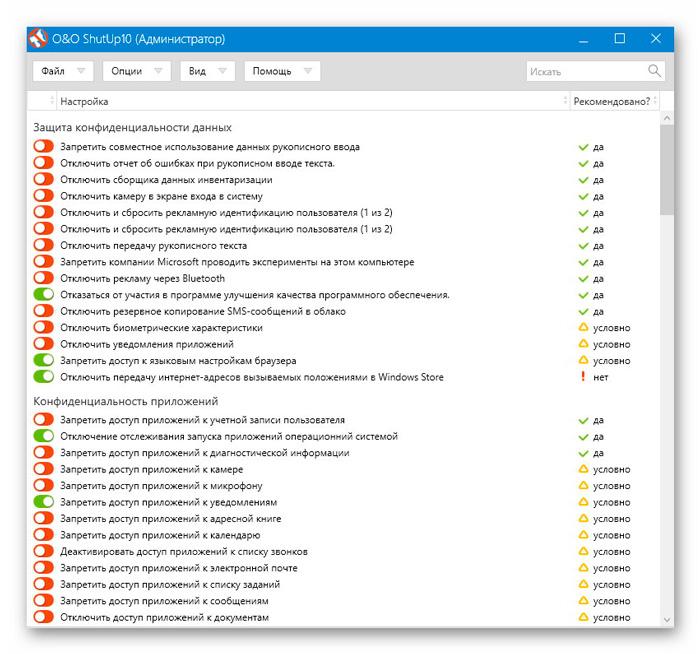
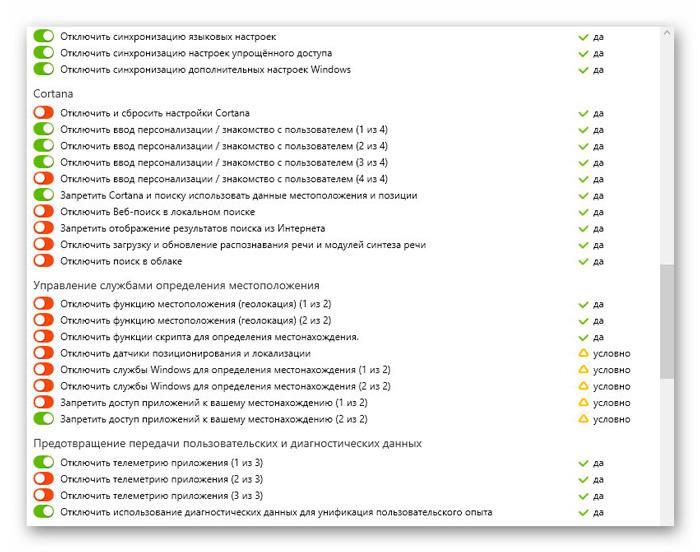
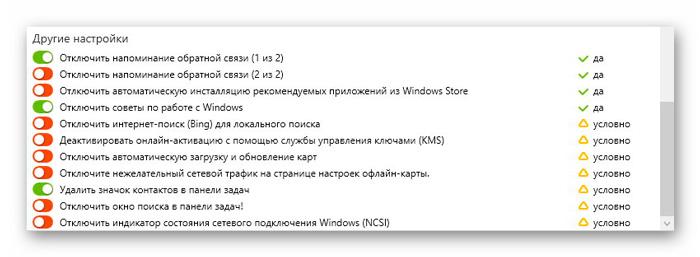
Ещё мне крайне понравилась система предупреждения неопытных пользователей от необдуманных действий — такая себе, «защита от дурака»…

Отключение слежки Windows 10 без программ
Опытные пользователи могут сказать, что все эти настройки можно сделать самостоятельно, без сторонних программ — через реестр, параметры системы, активировав локальную учётную запись, отключив службу телеметрии… выдернув шнур питания из розетки или сходив в церковь .
Но, как понимаете, всё это растянется во времени на несколько часов, в лучшем случае, а также, крайне опасно для неопытных пользователей — одно неверное движение и привет операционной системе (здравствуй, «экран смерти» и переустановка Windows 10).
Если уж сильно чешется обойтись без портативных и удобных специализированных программ — советую просто зайти в пункт параметров Windows под названием «Конфиденциальность» и успокоить себя вдумчивым отключением доступных там пунктов…
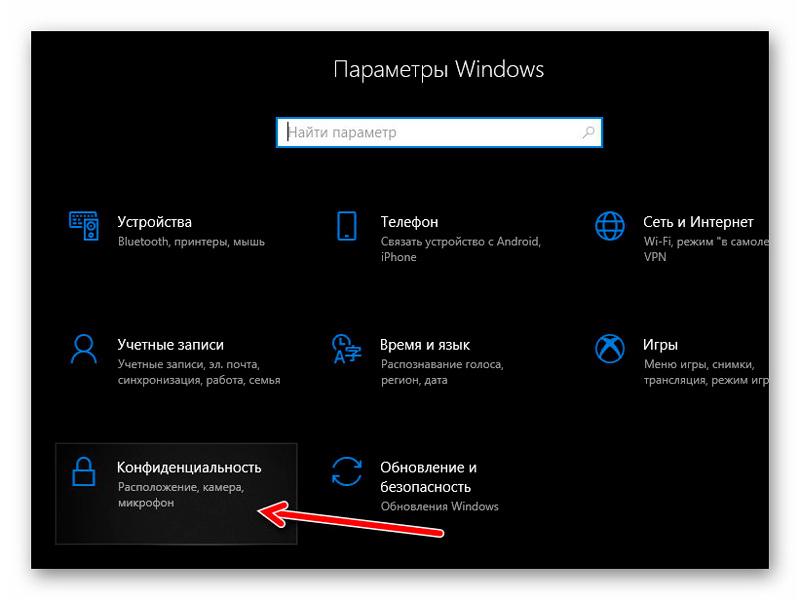
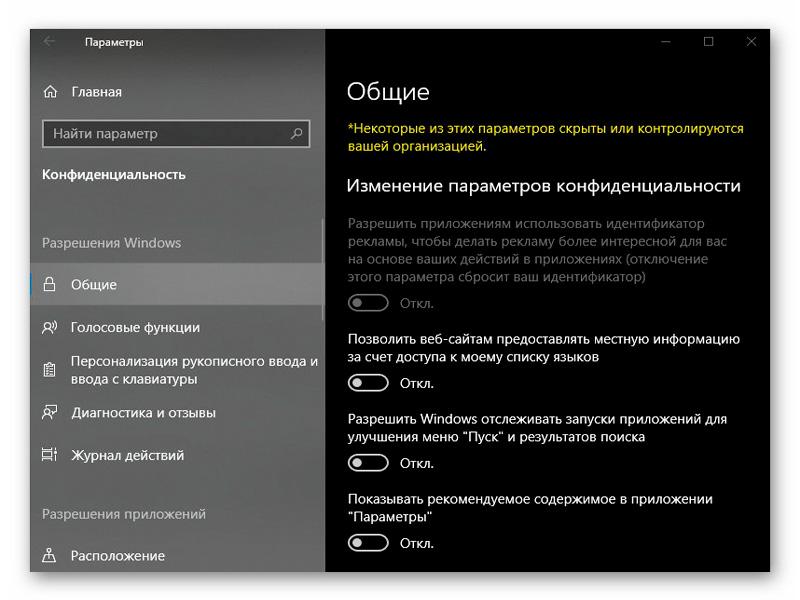
…только не забудьте про ползунок в левом разделе окна — там много пунктов доступно…
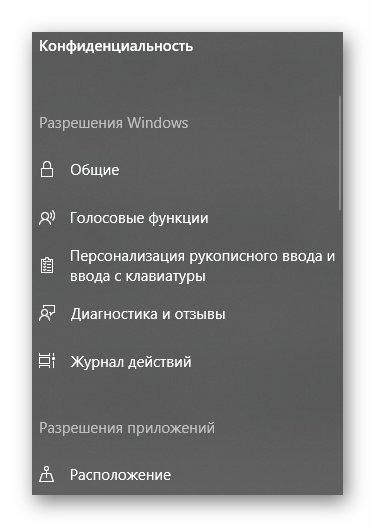
ПОЛЕЗНОЕ ВИДЕО
Следите за сбором и отправкой телеметрии в Windows 10? Какими утилитами?
Теперь знаете, как правильно отключить слежку Windows 10. Да пребудет с вами полезный и бесплатный софт, Аминь!
До новых полезных компьютерных программ и интересных приложений для Андроид.
Уверенный пользователь трех домашних ПК с многолетним опытом, «компьютерщик» для всех родственников, соседей и знакомых, в течении 12-ти лет автор более тысячи обзоров интересных и полезных программ для компьютера на собственном софтовом блоге OptimaKomp.RU
02.2021
Я только обозреваю программы!
Любые претензии — к их производителям!
Все комментарии проходят модерацию
Источник: optimakomp.ru